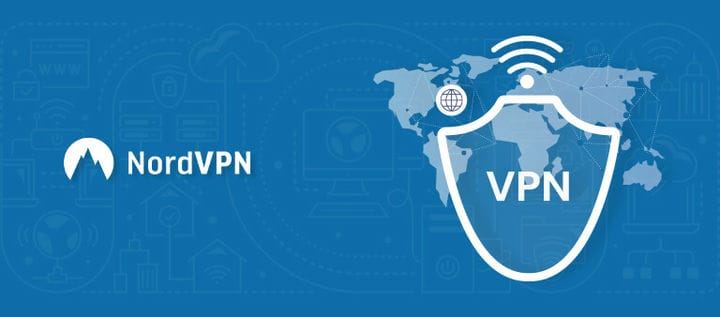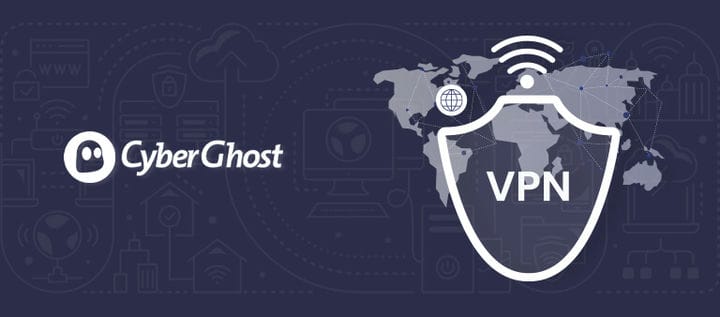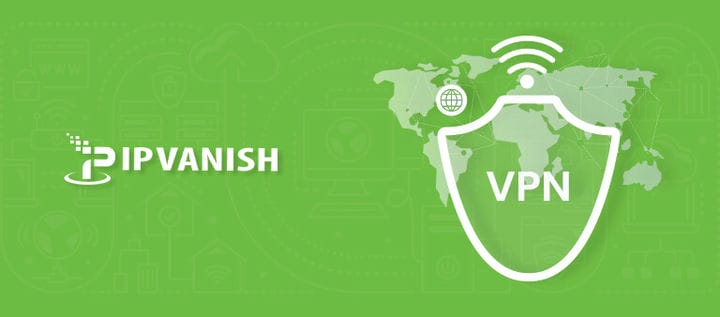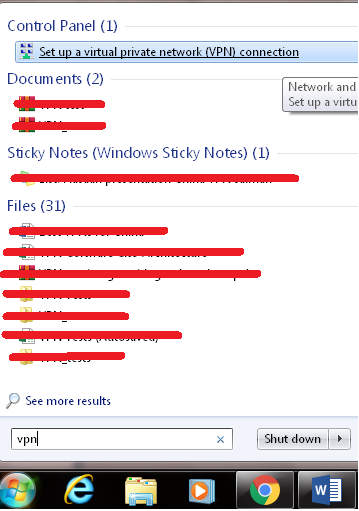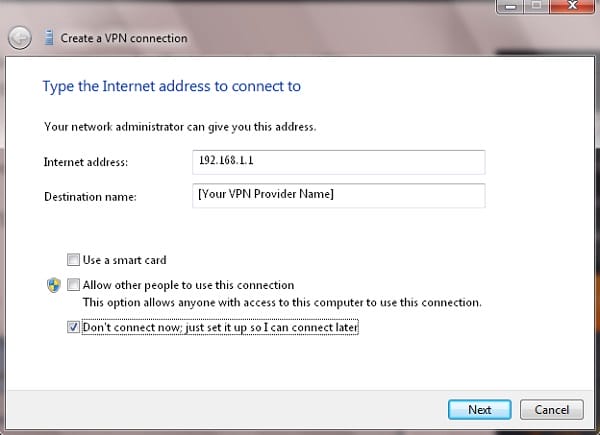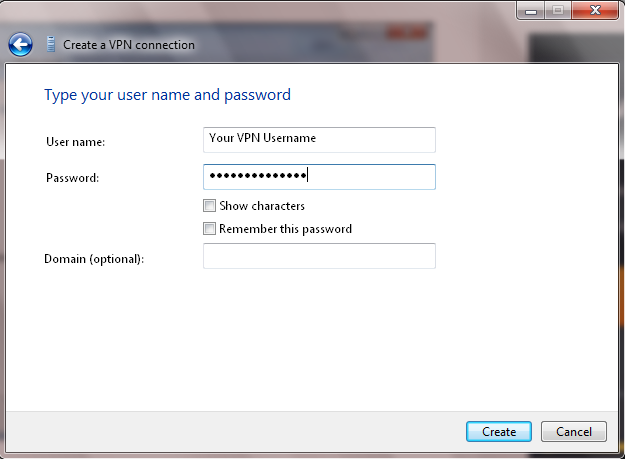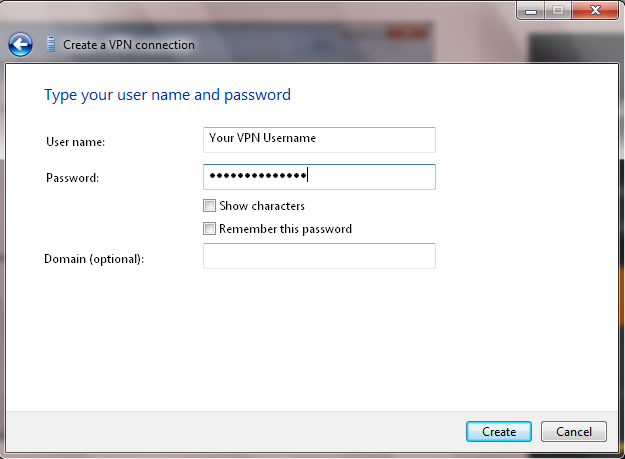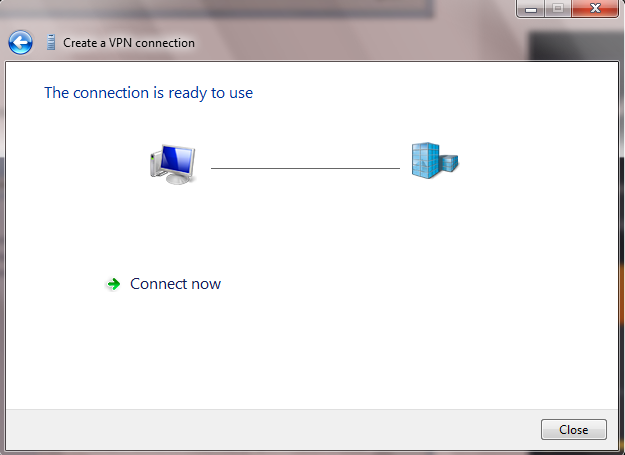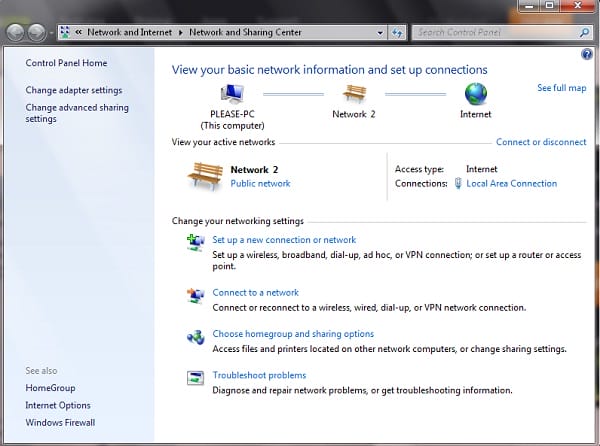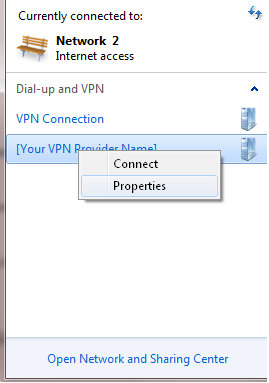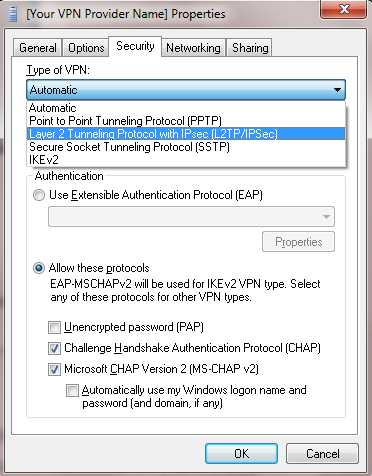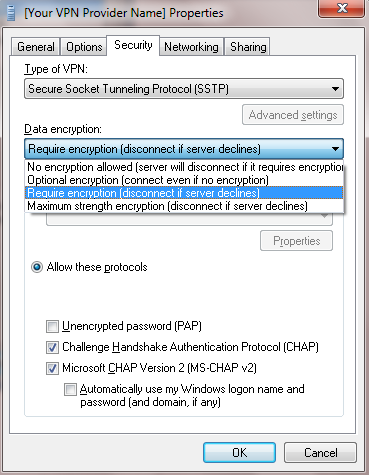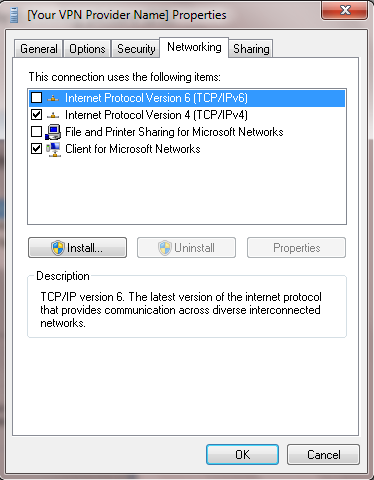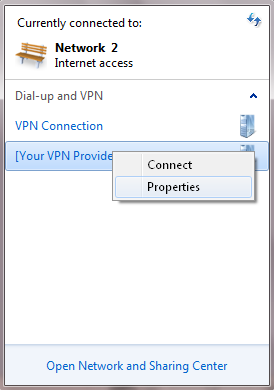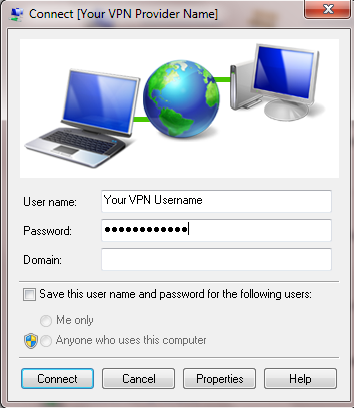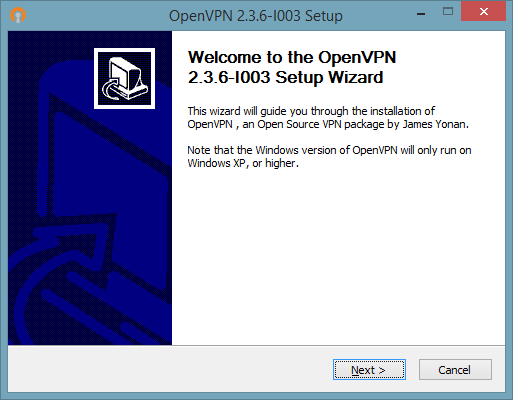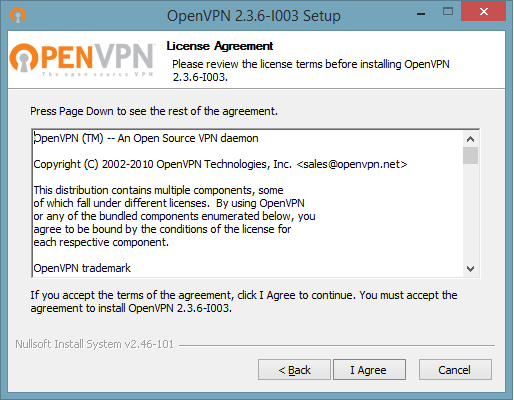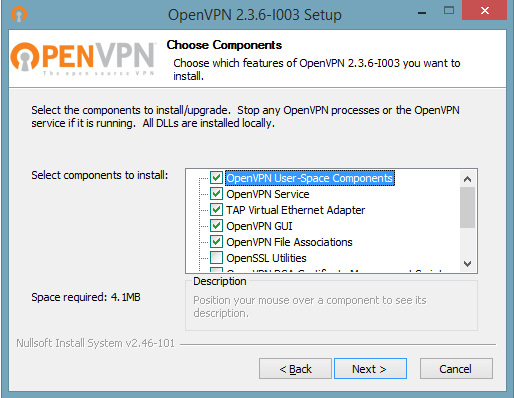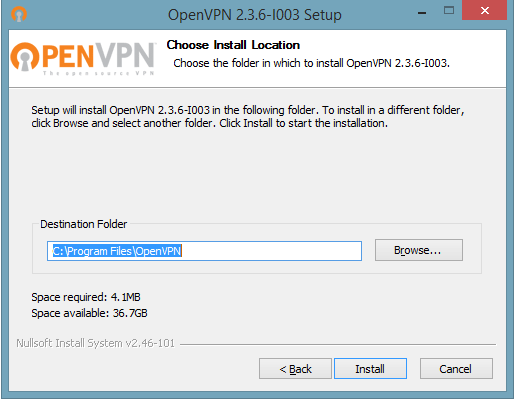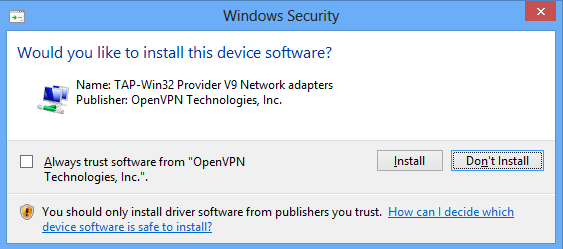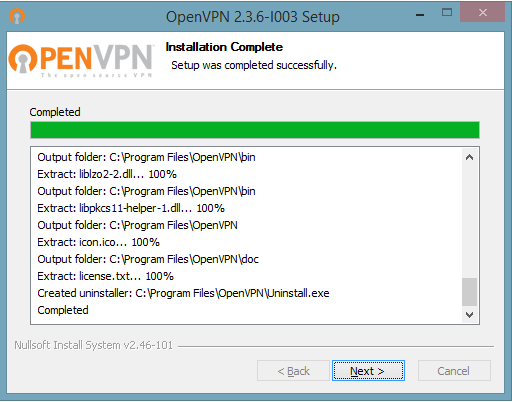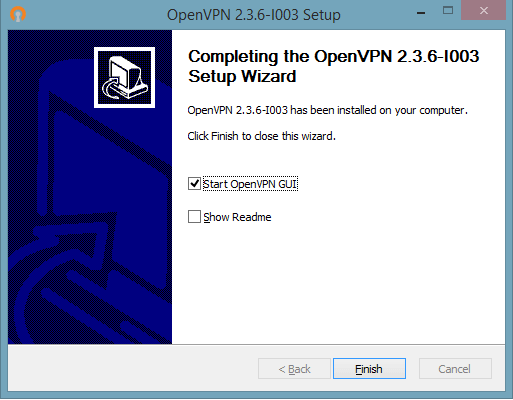Meilleurs VPN pour Windows 7, 8 et 8.1 (avec guide d’installation)
Si vous êtes un utilisateur qui préfère les anciennes versions de Windows, c'est-à-dire 7, 8 et 8.1, un VPN est extrêmement important à utiliser. Les menaces en ligne affectent de la même manière les utilisateurs de tous les systèmes d'exploitation et cela est encore plus vrai lorsque les systèmes d'exploitation en question ne reçoivent plus les mises à jour de sécurité officielles.
Microsoft a mis fin au support général pour Windows 8 et 8.1 et entièrement pour Windows 7. Par conséquent, ces systèmes d'exploitation sont plus vulnérables aux atteintes à la confidentialité et à la sécurité sans VPN. De plus, il existe des vulnérabilités inhérentes à ces systèmes d'exploitation qui peuvent exposer vos données et vos activités en ligne.
Heureusement, la plupart des VPN sont toujours pris en charge par ces systèmes d'exploitation, ce qui signifie que vous avez le choix entre une grande variété de services disponibles. Cet article se concentrera sur les meilleurs VPN pour Windows 7, 8 et 8.1 que vous pouvez obtenir immédiatement pour améliorer la confidentialité et gérer les blocages géographiques sur les sites Web.
ExpressVPN est la meilleure recommandation car il offre l'équilibre parfait entre confidentialité, vitesse et puissance de déblocage pour les utilisateurs de Windows à 6,67 $/mois (économisez 49 % et obtenez 3 mois supplémentaires GRATUITS avec un plan de 12 mois).
Alternativement, vous pouvez consulter cet article sur les services VPN Windows 10 en 2022, si vous utilisez le dernier système d'exploitation de Microsoft ou consultez les VPN Windows gratuits.
VPN Windows 7, 8 et 8.1 les mieux notés
Voici une liste de VPN compatibles avec Windows 7 à 8.1 :
1 ExpressVPN – Meilleur VPN pour Windows
Nombre de serveurs : 3 000+ | Pays du serveur : 94 | Connexions simultanées : 5
ExpressVPN est un service VPN hautement fiable qui propose des applications simplifiées et légères pour Windows 8, 7 et versions ultérieures. Le fournisseur exploite un réseau de 3 000 serveurs répartis dans plus de 94 pays.
Tous les serveurs de ce réseau sont optimisés pour le streaming et beaucoup prennent également en charge le torrenting. Il offre des vitesses rapides et constantes sur tous les serveurs et c'est l'une des capacités les plus puissantes de ce VPN.
Les fonctionnalités de sécurité qu'il offre sont assez solides et garantissent que les utilisateurs d'ordinateurs Windows ayant des besoins élevés en matière de confidentialité peuvent assurer leur protection en ligne. Le cryptage AES-256 ainsi qu'un kill switch intégré dans l'application Windows ExpressVPN garantissent en outre que les utilisateurs restent protégés contre la visibilité des tiers en ligne.
Les utilisateurs peuvent faire confiance à ce VPN pour protéger leur vie privée car ExpressVPN ne stocke aucun journal révélateur sur leurs utilisateurs. Cependant, il est relativement cher avec un prix de 6,67 $/mois (économisez 49 % et obtenez 3 mois supplémentaires GRATUITS avec un forfait de 12 mois) pour l'abonnement de 15 mois. Le plan est livré avec une garantie de remboursement de 30 jours et 5 connexions simultanées.
Lisez l'avis d'ExpressVPN pour plus de détails.
Obtenez ExpressVPN Essayez gratuitement – Garantie de remboursement
2 Surfshark – Le choix le plus rapide pour les utilisateurs de Windows 7 ou 8
Nombre de serveurs : 3200+ | Pays du serveur : 65+ | Connexions simultanées : illimitées
Surfshark est un VPN pour les utilisateurs qui ont besoin de vitesses de serveur rapides, proches de leur connexion FAI habituelle sur un système Windows. Il se compose d'un réseau impressionnant de plus de 3200 serveurs dans plus de 65 pays. Le VPN fonctionne efficacement pour contourner la censure sur les sites Web de médias sociaux (si vous êtes confronté à ce problème dans votre pays) et également pour gérer les blocages géographiques sur les services de streaming.
Les utilisateurs peuvent profiter d'un streaming fluide sur US Netflix, BBC iPlayer et plus encore avec Surfshark. De plus, les clients Bit Torrent et les sites de torrents sont facilement accessibles avec ce VPN même s'ils sont bloqués dans votre pays.
Sur le plan de la sécurité et de la confidentialité, Surfshark propose un certain nombre de fonctionnalités utiles dans ses applications pour Windows 7 et au-delà. Ceux-ci incluent CleanWeb, WhiteLister, MultiHop et un kill switch. Grâce à ces fonctionnalités, vous pouvez naviguer sur le Web ou télécharger des torrents en toute discrétion.
Surfshark est l'un des rares VPN qui n'enregistre pas les informations personnellement identifiables des utilisateurs. Cela le rend excellent pour les utilisateurs qui attachent une grande importance à leur vie privée et qui souhaitent rester anonymes et introuvables lorsqu'ils utilisent Internet sur un PC Windows.
Il est très abordable et ne vous coûtera que 2,30 $/mois (82 % de réduction sur le plan gratuit de 2 ans + 2 mois) pour les plans de 2 ans. Vous pouvez utiliser un nombre illimité d'appareils avec un seul abonnement Surfshark et une période de remboursement de 30 jours est également accordée à tous les utilisateurs.
Lisez la critique complète de Surfshark pour plus de détails.
Obtenez Surfshark Essayez gratuitement – Garantie de remboursement
3 NordVPN – Bon pour la sécurité Windows
Nombre de serveurs : 5500+ | Pays : 59 | Connexions simultanées : 6
NordVPN offre un ensemble complet de fonctionnalités pour améliorer la confidentialité des utilisateurs sur les plates-formes Windows. Le fournisseur dispose d'une gamme exceptionnelle de plus de 5500 serveurs dans 59 pays, tous cryptés avec AES-256.
Il a une bonne compatibilité avec Netflix américain ainsi qu'avec la majorité des applications de streaming les plus demandées. Le fournisseur permet également d'accéder à des sites Web torrent bloqués et de télécharger des fichiers via p2p avec une sécurité assez forte.
Il existe plusieurs fonctionnalités dans l'arsenal de NordVPN qui renforcent la confidentialité en ligne sur Windows. Certains d'entre eux incluent Onion over VPN, kill switch, DoubleVPN et CyberSec.
La société a une bonne politique de journalisation pour les utilisateurs sensibles à la confidentialité et offre une sécurité de premier ordre aux utilisateurs nécessitant une meilleure protection globale sur Windows 7, 8 et 8.1.
Vous pouvez acquérir NordVPN pour 3,49 $/mois (économisez 70 % sur un plan de 2 ans + abonnement supplémentaire) sur son abonnement de 3 ans, qui comprend 6 connexions simultanées et une garantie de remboursement de 30 jours.
Lisez la critique de NordVPN pour plus de détails.
Obtenez NordVPN Essayez gratuitement – Garantie de remboursement
4 CyberGhost – VPN décent avec des vitesses moyennes
Nombre de serveurs : 5 600+ | Pays : 90 | Connexions simultanées : 7
CyberGhost est un autre service décent compatible avec les anciennes versions de Windows ainsi que les nouvelles. Ce fournisseur dispose d'un vaste réseau de plus de 6500 serveurs dans 90 pays, ce qui est assez efficace pour accéder aux services de streaming partout dans le monde.
Vous pouvez utiliser CyberGhost pour regarder US Netflix ainsi que Hulu sur votre Windows. La politique de journalisation est également assez satisfaisante et orientée vers la confidentialité des utilisateurs. Pour Windows, CyberGhost a un kill switch activé dans son application qui ne peut pas être désactivé même si vous le vouliez. Il s'agit de garantir que les utilisateurs restent protégés contre toute fuite accidentelle de données. Pour le cryptage, le service utilise le cryptage AES-256 comme la plupart des fournisseurs.
Un autre avantage important de ce VPN est qu'il est situé en Roumanie, un pays connu pour ses lois respectueuses de la vie privée et son manque d'application contre la violation du droit d'auteur. Cela fait de CyberGhost un très bon choix pour les utilisateurs qui téléchargent régulièrement des torrents.
Le service coûte 2,29 $ / mois sur le plan de 3 ans. Les abonnés bénéficient également d'une garantie de remboursement de 45 jours et de 7 connexions simultanées.
Voir la critique de CyberGhost pour plus de détails.
Obtenez CyberGhost Essayez gratuitement – Garantie de remboursement
5 IPVanish – Débloquer les flux instantanément
Nombre de serveurs : 1900+ | Pays du serveur : 75+ | Connexions simultanées : illimitées
IPVanish est un excellent choix pour les fans de services de streaming. En même temps, il ajoute quelques fonctionnalités intéressantes au mélange pour protéger la confidentialité des utilisateurs de Windows.
Il y a plus de 1900 serveurs répartis sur plus de 75 emplacements au sein du réseau d'Ivacy. Il fonctionne avec plusieurs emplacements de Netflix, y compris les États-Unis et le Japon, et prend également en charge la plupart des autres services de streaming géobloqués.
IPVanish est également assez rapide, c'est pourquoi vous pouvez diffuser des émissions et des films avec une mise en mémoire tampon minimale en haute qualité. De plus, cela lui permet également de prendre en charge le téléchargement rapide de torrents sur de nombreux serveurs optimisés P2P.
Le fournisseur évite la conservation des données des informations privées des utilisateurs et utilise les normes strictes AES-256 pour crypter les informations des utilisateurs lorsque le VPN est connecté. De plus, il est équipé de fonctionnalités telles que DNS Secure, la protection contre les fuites IPv6 et le kill switch pour améliorer la confidentialité des utilisateurs.
Le client dédié d'IPVanish pour Windows 7 et 8 est assez soigné et facile à utiliser et offre de nombreuses options aux utilisateurs pour modifier les préférences et les paramètres.
Tous les plans offrent une garantie de remboursement de 30 jours et la possibilité de connecter un nombre illimité d'appareils en même temps. Vous pouvez obtenir ce VPN pour 3,75 $/mois, ce qui est assez abordable.
Consultez notre revue IPVanish VPN pour plus de détails.
Obtenez IPVanish Essayez gratuitement – Garantie de remboursement
Pourquoi avez-vous besoin d'un VPN pour Windows 7 & 8 ?
Les politiques de confidentialité de Microsoft ont toujours été un sujet de préoccupation. Windows 7 et 8 ont eu leur juste part de vulnérabilités de sécurité qui laissent les données des utilisateurs ouvertes à l'exploitation. Par exemple, même après la fin du support grand public pour Windows 7 et 8, Microsoft a déployé des mises à jour de « sécurité » louches avec des logiciels espions de télémétrie cachés dans le package.
Cela montre que ces systèmes d'exploitation n'ont jamais été conçus pour donner la priorité à la vie privée des utilisateurs. Par conséquent, il appartient aux utilisateurs eux-mêmes de prendre des mesures susceptibles de consolider votre confidentialité en ligne contre les défauts inhérents à Windows.
En dehors de cela, l' empreinte numérique que vous laissez sur le Web peut être suivie par toute personne disposant des bonnes ressources et d'une motivation suffisante pour le faire, comme les pirates, les agences gouvernementales ou les cybercriminels.
Les VPN, en particulier ceux dont il est prouvé qu'ils ne conservent aucun journal des utilisateurs, peuvent garder votre identité cachée et anonyme à toute personne ayant l'intention de violer votre vie privée.
Pour ces raisons, un VPN peut être très bénéfique et aider à renforcer votre confidentialité et à améliorer l'accessibilité du site Web sous Windows.
Configuration d'un VPN sous Windows 7, 8 ou 8.1
Nous vivons à une époque où les processus d'installation se sont simplifiés à un point tel que même un Néandertalien n'aurait probablement aucune difficulté à configurer des applications sur ses systèmes.
Pour installer un VPN doté d'une application Windows dédiée comme ExpressVPN, il vous suffit de télécharger la configuration à partir de la page officielle du fournisseur et de commencer l'installation.
Mais que se passe-t-il si vous êtes intéressé par un service VPN différent? celui qui n'a pas d'application dédiée ? Par exemple, votre bureau peut avoir sa propre connexion VPN privée à laquelle son réseau d'entreprise est câblé.
Dans ce cas, vous devrez le configurer manuellement.
Remarque : vous devez disposer d'un abonnement VPN valide pour que les processus suivants fonctionnent.
Configuration manuelle de Windows 7
Voici les étapes que vous devrez suivre :
-
Ouvrez le menu Démarrer et tapez "VPN" dans le champ de recherche
-
Cliquez sur Configurer une connexion de réseau privé virtuel (VPN) en haut
-
Entrez l'adresse du serveur VPN et tapez un nom pour votre connexion VPN, puis cochez «Ne pas se connecter maintenant» Remarque : demandez à votre fournisseur VPN ou à votre administrateur réseau d'obtenir l'adresse du serveur VPN
-
Tapez maintenant votre nom d'utilisateur et votre mot de passe VPN (laissez Domaine vide) et cliquez sur créer
-
Ouvrez maintenant le Centre Réseau et partage et cliquez sur Se connecter à un réseau
-
Vous devriez voir apparaître à l'écran le VPN que vous venez de configurer. Faites un clic droit dessus pour entrer dans les propriétés
- Sélectionnez l'onglet "Sécurité" et choisissez le type de VPN (de préférence L2TP, SSTP ou IKEv2, car PPTP n'est pas très sécurisé)
- Dans le chiffrement des données, choisissez "exiger le chiffrement" (vous pouvez également choisir d'autres options, mais cela dépend de votre VPN. Consultez votre administrateur réseau/fournisseur VPN pour obtenir de l'aide)
-
Vérifiez le protocole CHAP (Challenge Handshake Authentication Protocol) et Microsoft CHAP version 2 (MS-CHAP v2)
-
Cliquez sur l' onglet Réseau et décochez "Internet Version Protocol 6 (TCP/IPv6)" et "Partage de fichiers et d'imprimantes pour les réseaux Microsoft"
- Ouvrez maintenant vos connexions réseau, faites un clic droit sur le VPN que vous avez configuré et appuyez sur Connecter
-
Entrez votre nom d'utilisateur et votre mot de passe VPN lorsque vous y êtes invité
-
Toutes nos félicitations! Vous avez configuré votre VPN
Configuration manuelle de Windows 8 ou 8.1
-
Ouvrez la barre des icônes > Rechercher > Paramètres.
-
Tapez VPN dans la zone de recherche.
-
Cliquez sur le bouton Configurer une connexion au réseau privé virtuel (VPN) dans les résultats de la recherche.
-
Saisissez maintenant les informations suivantes :
-
L'adresse IP du serveur VPN auquel vous souhaitez vous connecter (contactez le support de votre VPN pour connaître l'adresse).
-
Dans la zone de texte Nom de destination, entrez simplement un nom que vous souhaitez donner à cette connexion VPN
-
Si vous souhaitez autoriser d'autres utilisateurs de votre PC Windows 8/8.1 à utiliser cette connexion, cochez la case Autoriser d'autres personnes à utiliser cette connexion (ceci est facultatif).
-
Cliquez sur Créer.
-
-
Vous pouvez maintenant vous connecter à cette connexion VPN à partir de la rubrique Réseaux dans la barre des icônes.
Instructions pour la configuration d'OpenVPN
Remarque : Cette méthode fonctionne pour toutes les versions de Windows
OpenVPN est le protocole VPN le plus populaire que tous les principaux services VPN utilisent aujourd'hui, en raison de sa nature open source, de son degré élevé d'audit, de sa vitesse et de sa sécurité.
Comme OpenVPN est un protocole VPN open source, Windows n'offre pas de support natif pour celui-ci. Ce dont vous aurez besoin est un programme tiers appelé OpenVPN GUI, que vous pouvez télécharger ici.
Une fois téléchargé, suivez les étapes ci-dessous pour l'installer sur votre Windows :
-
Si vous obtenez l'invite suivante pour installer l'adaptateur TAP-Win32, appuyez sur Installer
- Appuyez sur Suivant lorsque l'installation est terminée
Maintenant, vous devrez télécharger les fichiers de configuration .ovpn que vous pouvez obtenir sur la page officielle de notre fournisseur VPN.
Une fois téléchargé, extrayez les fichiers dans C:Program FilesOpenVPNconfig.
L'interface graphique OpenVPN ne vit que dans votre barre des tâches. Faites un clic droit sur son icône dans la barre des tâches et choisissez un serveur et cliquez sur se connecter.
Ceci termine la configuration d'OpenVPN sur votre PC Windows.
Conclusion
Bien que Windows 10 ait remplacé Windows 7 et 8, il s'agit toujours d'un système d'exploitation largement utilisé au niveau domestique et professionnel. Néanmoins, comme ils sont tous les deux obsolètes et que les politiques de confidentialité de Microsoft ne valent guère la peine d'être fiables, il appartient aux utilisateurs d'utiliser un VPN et de se protéger des menaces de confidentialité en ligne.
ExpressVPN est le meilleur VPN Windows 7 et 8 disponible qui offre des avantages considérables en matière de protection de la vie privée à des coûts très raisonnables. Par conséquent, si vous êtes un utilisateur qui s'inquiète de la confidentialité de sa vie privée, les fournisseurs de VPN susmentionnés sont tous prêts à vous protéger des violations de la vie privée.
Si vous vous demandez quel est le meilleur VPN gratuit pour cela, vous voudrez peut-être consulter notre guide VPN gratuit.